
జావాను ఉపయోగించి TIFF చిత్రాన్ని పునఃపరిమాణం చేయండి
TIFF ఫైల్ల యొక్క ప్రముఖ లక్షణాలలో ఒకటి, బహుళ ఇమేజ్లను (ప్రతి ఒక్కటి బహుళ ఛానెల్లను కలిగి ఉంటుంది) టైమ్-స్టాక్ లేదా z-స్టాక్ చిత్రాలలో సీక్వెన్షియల్ ఫ్రేమ్లుగా నిల్వ చేయగల దాని సామర్థ్యాలు. ఇప్పుడు ఈ కథనంలో, మేము TIFF ఫ్రేమ్ను సంగ్రహించడానికి, దాని పరిమాణం మార్చడానికి మరియు నిల్వలో విడిగా సేవ్ చేయడానికి దశలను వివరించబోతున్నాము. పునఃపరిమాణం చిత్రం ఆన్లైన్ ఆపరేషన్ నవీకరించబడిన TIFF ఫ్రేమ్ను సేవ్ చేస్తున్నప్పుడు కొత్త కొలతలు (వెడల్పు & ఎత్తు) అందిస్తుంది.
- చిత్రం API పరిమాణాన్ని మార్చండి
- జావాలో చిత్రాన్ని ఆన్లైన్లో పునఃపరిమాణం చేయండి
- కర్ల్ ఆదేశాలను ఉపయోగించి చిత్ర పరిమాణాన్ని తగ్గించండి
చిత్రం API పరిమాణాన్ని మార్చండి
Aspose.Imaging Cloud SDK for Java అనేది ప్రోగ్రామాటిక్గా ఎడిట్ చేయడానికి, మానిప్యులేట్ చేయడానికి మరియు రాస్టర్ ఇమేజ్లు, Metafiles మరియు Photoshopని వివిధ రకాల 6కి మార్చడానికి మిమ్మల్ని అనుమతిస్తుంది. ఇది TIFF చిత్రాలను మానిప్యులేట్ చేసే లక్షణాన్ని కూడా అందిస్తుంది, ఇక్కడ మనం వ్యక్తిగత TIFF ఫ్రేమ్లలో కూడా పని చేయవచ్చు. ఇప్పుడు, SDK వినియోగంతో ప్రారంభించడానికి, మేము దాని సూచనను జావా ప్రాజెక్ట్లో జోడించాలి. కాబట్టి, దయచేసి మావెన్ బిల్డ్ టైప్ ప్రాజెక్ట్ యొక్క pom.xmlలో క్రింది వివరాలను జోడించండి.
<repositories>
<repository>
<id>aspose-cloud</id>
<name>artifact.aspose-cloud-releases</name>
<url>http://artifact.aspose.cloud/repo</url>
</repository>
</repositories>
<dependencies>
<dependency>
<groupId>com.aspose</groupId>
<artifactId>aspose-imaging-cloud</artifactId>
<version>22.4</version>
</dependency>
</dependencies>
తదుపరి దశ Cloud Dashboard నుండి క్లయింట్ ఆధారాలను పొందడం మరియు మీకు Aspose Cloud Dashboardలో ఖాతా లేకుంటే, దయచేసి చెల్లుబాటు అయ్యే ఇమెయిల్ చిరునామాను ఉపయోగించి ఉచిత ఖాతాను సృష్టించండి.
జావాలో చిత్రాన్ని ఆన్లైన్లో పునఃపరిమాణం చేయండి
ఈ విభాగంలో, మేము మా TIFF పిక్చర్ రీసైజర్ని అభివృద్ధి చేయడానికి GetImageFrame APIని ఉపయోగించబోతున్నాము. మేము చిత్రాన్ని క్లౌడ్ నిల్వకు కూడా అప్లోడ్ చేస్తాము మరియు ఇమేజ్ పారామితులను నవీకరించిన తర్వాత, సవరించిన చిత్రం ప్రతిస్పందన స్ట్రీమ్లో తిరిగి వస్తుంది. దయచేసి సేవ్OtherFrames పరామితిని ఉపయోగించి ఫోటోలను బల్క్ పరిమాణాన్ని మార్చడానికి లేదా నిర్దిష్ట TIFF ఫ్రేమ్ను మాత్రమే పరిమాణాన్ని మార్చడానికి API మిమ్మల్ని అనుమతిస్తుంది.
- ముందుగా, వ్యక్తిగతీకరించిన క్లయింట్ ఆధారాలను ఉపయోగించి ImagingApi యొక్క వస్తువును సృష్టించండి
- రెండవది, readAllBytes(…) పద్ధతిని ఉపయోగించి మొదటి TIFF చిత్రం యొక్క కంటెంట్ను చదవండి మరియు దానిని బైట్[] శ్రేణికి తిరిగి ఇవ్వండి
- మూడవదిగా, మేము TIFF చిత్రం పేరును పాస్ చేసే UploadFileRequest తరగతి యొక్క ఉదాహరణను సృష్టించండి
- ఇప్పుడు uploadFile(…) పద్ధతిని ఉపయోగించి మొదటి TIFF చిత్రాన్ని క్లౌడ్ నిల్వకు అప్లోడ్ చేయండి
- TIFF ఫ్రేమ్ ఇండెక్స్, కొత్త ఎత్తు & వెడల్పు కొలతలు మరియు నిర్దిష్ట టిఫ్ ఫ్రేమ్ ఇండెక్స్ను పేర్కొనడం తదుపరి దశ.
- ఇప్పుడు GetImageFrameRequest యొక్క ఆబ్జెక్ట్ను సృష్టించండి, అక్కడ మేము TIFF ఇమేజ్ పేరు మరియు పైన నిర్వచించిన లక్షణాలను ఇన్పుట్ చేస్తాము
- పేర్కొన్న TIFF ఫ్రేమ్ని పొందడానికి ఇమేజింగ్API క్లాస్ యొక్క getImageFrame(…) పద్ధతికి కాల్ చేయండి
- చివరగా, FileOutputStream ఆబ్జెక్ట్ని ఉపయోగించి సంగ్రహించిన ఫ్రేమ్ను లోకల్ డ్రైవ్లో సేవ్ చేయండి
// https://dashboard.aspose.cloud/ నుండి ClientID మరియు ClientSecretని పొందండి
String clientId = "7ef10407-c1b7-43bd-9603-5ea9c6db83cd";
String clientSecret = "ba7cc4dc0c0478d7b508dd8ffa029845";
// ఇమేజింగ్ వస్తువును సృష్టించండి
ImagingApi imageApi = new ImagingApi(clientSecret, clientId);
// స్థానిక సిస్టమ్ నుండి మొదటి TIFF చిత్రాన్ని లోడ్ చేయండి
File file1 = new File("TiffSampleImage.tif");
byte[] imageStream = Files.readAllBytes(file1.toPath());
// ఫైల్ అప్లోడ్ అభ్యర్థన వస్తువును సృష్టించండి
UploadFileRequest uploadRequest = new UploadFileRequest("input.tiff",imageStream,null);
// క్లౌడ్ నిల్వకు మొదటి TIFF చిత్రాన్ని అప్లోడ్ చేయండి
imageApi.uploadFile(uploadRequest);
Integer frameId = 0; // Frame number inside TIFF
// సంగ్రహించిన ఫ్రేమ్ యొక్క కొత్త వెడల్పు & ఎత్తు
Integer newWidth = 400;
Integer newHeight = 600;
// ఇతర ఫ్రేమ్లు కాకుండా పేర్కొన్న ఫ్రేమ్ను మాత్రమే చేర్చడానికి ఫలితం
Boolean saveOtherFrames = false;
// పేర్కొన్న వివరాల ఆధారంగా టిఫ్ ఫ్రేమ్లను సంగ్రహించడానికి అభ్యర్థన వస్తువును సృష్టించండి
GetImageFrameRequest getImageFrameRequest = new GetImageFrameRequest("input.tiff", frameId, newWidth, newHeight,
null, null, null, null, null, saveOtherFrames, null, null);
// సంగ్రహించిన ఫ్రేమ్ ప్రతిస్పందన స్ట్రీమ్లో తిరిగి ఇవ్వబడుతుంది
byte[] updatedImage = imageApi.getImageFrame(getImageFrameRequest);
// సంగ్రహించిన TIFF ఫ్రేమ్ను స్థానిక నిల్వలో సేవ్ చేయండి
FileOutputStream fos = new FileOutputStream("/Users/nayyer/Documents/" + "Extracted-TIFF.tiff");
fos.write(updatedImage);
fos.close();
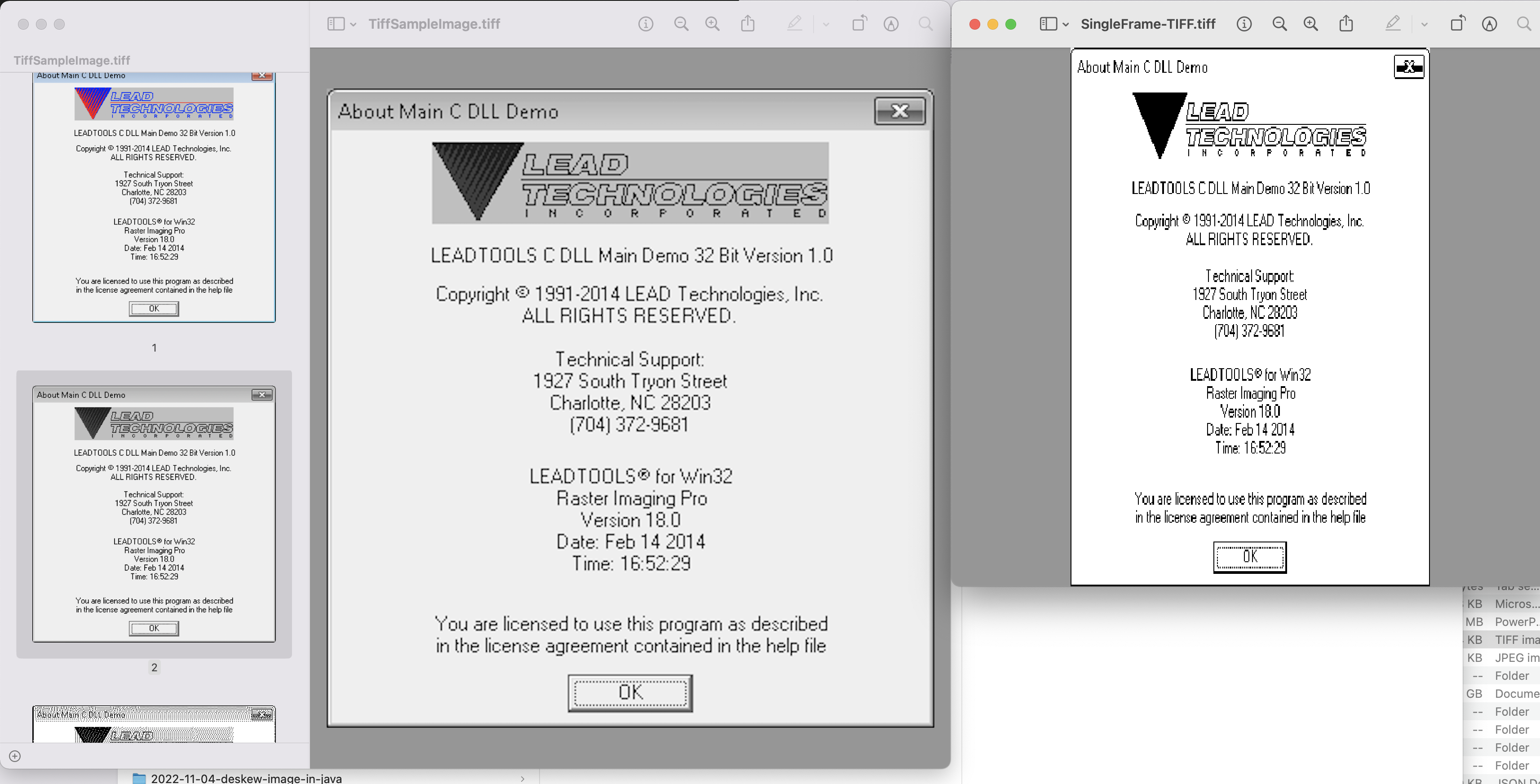
TIFF ఫ్రేమ్ ప్రివ్యూ పరిమాణాన్ని మార్చండి
పై ఉదాహరణలో ఉపయోగించిన నమూనా TIFF చిత్రాలను TiffSampleImage.tiff నుండి డౌన్లోడ్ చేసుకోవచ్చు.
కర్ల్ ఆదేశాలను ఉపయోగించి చిత్ర పరిమాణాన్ని తగ్గించండి
API యొక్క REST ఆర్కిటెక్చర్ కారణంగా, దీనిని cURL ఆదేశాల ద్వారా కూడా యాక్సెస్ చేయవచ్చు. కాబట్టి ఈ విభాగంలో, cURL ఆదేశాలను ఉపయోగించి, ఇమేజ్ పరిమాణాన్ని ఎలా తగ్గించాలి లేదా నిర్దిష్ట కొలతలతో టిఫ్ ఫ్రేమ్ను ఎలా సేకరించాలి అనే వివరాలను మేము చర్చించబోతున్నాము. ఇప్పుడు, కింది ఆదేశాన్ని ఉపయోగించి JWT యాక్సెస్ టోకెన్ను (క్లైంట్ ఆధారాల ఆధారంగా) రూపొందించడం మొదటి దశ.
curl -v "https://api.aspose.cloud/connect/token" \
-X POST \
-d "grant_type=client_credentials&client_id=bb959721-5780-4be6-be35-ff5c3a6aa4a2&client_secret=4d84d5f6584160cbd91dba1fe145db14" \
-H "Content-Type: application/x-www-form-urlencoded" \
-H "Accept: application/json"
JWT టోకెన్ జనరేషన్ తర్వాత, TIFF ఫ్రేమ్ను పునఃపరిమాణం చేయడానికి మేము కింది ఆదేశాన్ని అమలు చేయాలి.
curl -v -X GET "https://api.aspose.cloud/v3.0/imaging/input.tiff/frames/0?newWidth=400&newHeight=600&saveOtherFrames=false" \
-H "accept: application/json" \
-H "authorization: Bearer <JWT Token>"
-o ResizedFrame.tiff
ముగింపు
ఈ కథనం జావాను ఉపయోగించి చిత్రం (TIFF) పరిమాణాన్ని ఎలా మార్చాలనే దానిపై సరళమైన కానీ అద్భుతమైన వివరాలను అందించింది. ఈ ట్యుటోరియల్ CURL ఆదేశాలను ఉపయోగించి TIFF ఫ్రేమ్ని పునఃపరిమాణం చేయడానికి అన్ని దశలను కూడా వివరించింది. API సామర్థ్యాలను పరీక్షించడానికి మరొక ఎంపిక వెబ్ బ్రౌజర్లోని SwaggerUI ద్వారా ఉందని దయచేసి గమనించండి. అలాగే, మీరు SDK యొక్క సోర్స్ కోడ్ని సవరించడానికి ఆసక్తి కలిగి ఉంటే, అది MIT లైసెన్స్ క్రింద ప్రచురించబడినందున GitHub నుండి డౌన్లోడ్ చేసుకోవచ్చు.
అయినప్పటికీ, API యొక్క ఇతర ఉత్తేజకరమైన ఫీచర్ల గురించి అవసరమైన అన్ని వివరాలను తెలుసుకోవడానికి ఉత్పత్తి డాక్యుమెంటేషన్ అద్భుతమైన సమాచారం. చివరగా, మీరు APIని ఉపయోగిస్తున్నప్పుడు సమస్యలను ఎదుర్కొన్నట్లయితే, ఉచిత [ఉత్పత్తి మద్దతు ఫోరమ్9 ద్వారా శీఘ్ర పరిష్కారం కోసం మమ్మల్ని సంప్రదించడాన్ని మీరు పరిగణించవచ్చు.
సంబంధిత కథనాలు
దీని గురించి మరింత తెలుసుకోవడానికి దయచేసి క్రింది లింక్లను సందర్శించండి: